O CCleaner é um dos programas mais populares quando o assunto é a limpeza de arquivos temporários e inúteis do computador. O que pouca gente sabe é que é possível rodar a aplicação sem necessariamente abrir a sua interface gráfica.
Neste tutorial, você vai aprender todos os passos necessários para criar um atalho de acesso e rodar o CCleaner em segundo plano. Assim, a faxina no seu computador é feita de forma automática, sem que você precise clicar em qualquer botão para dar continuidade ao processo.
Tecnologia, negócios e comportamento sob um olhar crítico.
Assine já o The BRIEF, a newsletter diária que te deixa por dentro de tudo
Você vai precisar de...
Para seguir os passos descritos abaixo, você precisa ter o CCleaner instalado em seu computador. Utilize o botão abaixo para fazer o download do aplicativo e adicioná-lo à lista de aplicações do Windows.
Como fazer
Antes de criar o atalho do CCleaner, é necessário configurar algumas preferências do programa. O primeiro passo é escolher quais itens deverão ser apagados quando a ferramenta de limpeza for executada. Para isso, é só acessar o item “Limpeza”, localizado na coluna mais à esquerda da janela.
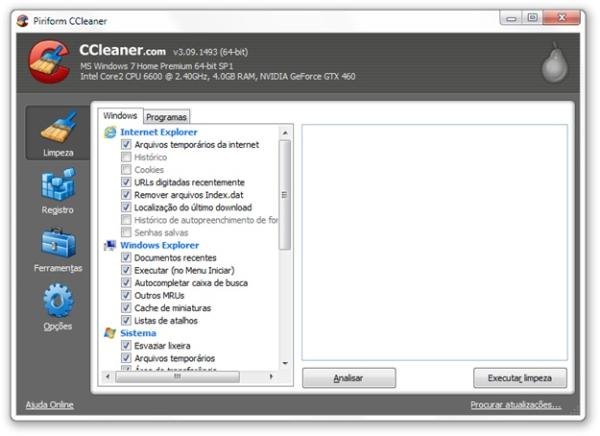 (Fonte da imagem: Baixaki/Tecmundo)
(Fonte da imagem: Baixaki/Tecmundo)
Por padrão, o CCleaner traz boa parte das opções selecionadas. Por isso, antes de iniciar a limpeza do PC, é bom olhar a lista com bastante atenção e deixar marcados apenas os itens que serão varridos do disco rígido.
Feito isso, agora é hora de alterar algumas configurações avançadas do programa.
1) Acesse a guia “Opções”.
2) No item “Avançado”, marque a opção “Salvar todas as configurações em um arquivo .INI”. Isso fará com que todas as preferências do CCleaner sejam armazenadas em um arquivo de texto à parte, permitindo que elas sejam acessadas quando a aplicação for executada em segundo plano.
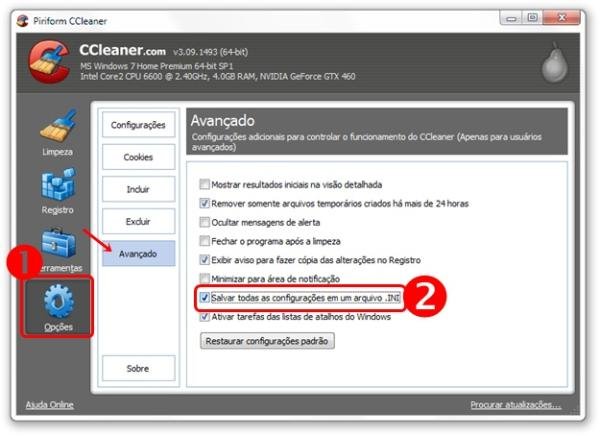 (Fonte da imagem: Baixaki/Tecmundo)
(Fonte da imagem: Baixaki/Tecmundo)
3) Agora é só fechar o programa e criar o atalho.
Finalizando o processo
O atalho deste tutorial foi criado na Área de trabalho, mas você pode adicionar o seu em qualquer diretório do computador, pois o processo é sempre o mesmo.
1) Clique com o botão direito do mouse em uma região livre do diretório escolhido e selecione a opção “Novo”.
2) Agora, escolha o item “Atalho”.
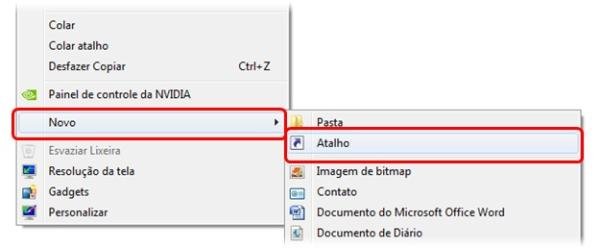 (Fonte da imagem: Baixaki/Tecmundo)
(Fonte da imagem: Baixaki/Tecmundo)
3) O assistente de criação será mostrado. Pressione o botão “Procurar” e navegue pelas pastas do computador até encontrar o arquivo executável no CCleaner. Por padrão, o Windows coloca os programas instalados em “C:\Arquivos de Programa\NOME_DO_APLICATIVO”.
4) Ao encontrar o arquivo desejado, clique sobre ele e adicione no final no campo o comando “/AUTO”, como mostra a imagem abaixo. Certifique-se de colocar um espaço em branco entre os dois termos.
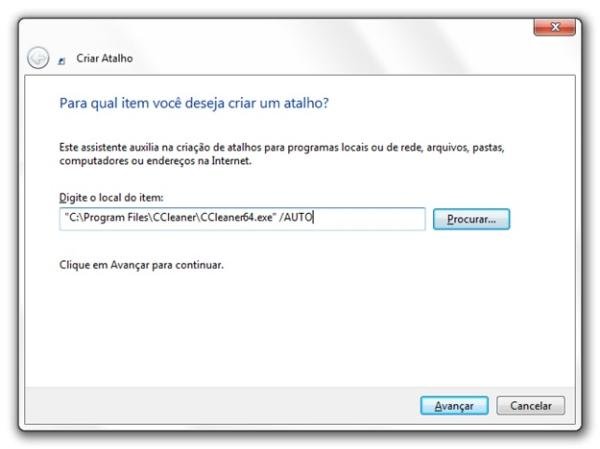
(Fonte da imagem: Baixaki/Tecmundo)
5) Clique em “Avançar”.
6) Agora é só digitar o nome com o qual o atalho será identificado e selecionar a opção “Concluir”.
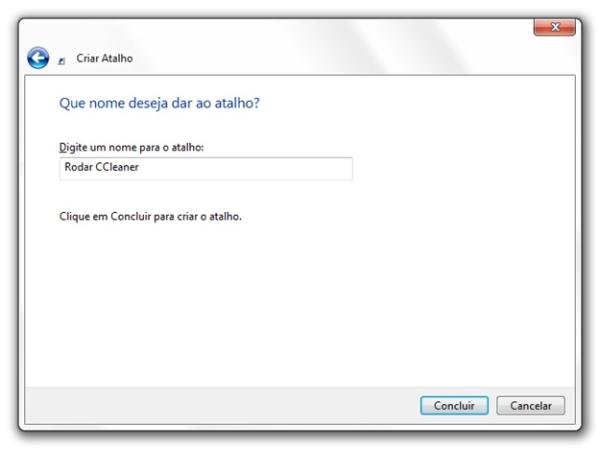 (Fonte da imagem: Baixaki/Tecmundo)
(Fonte da imagem: Baixaki/Tecmundo)
7) Pronto! Você já pode executar o CCleaner em segundo plano.
Se o Controle de Contas do Usuário do sistema estiver ativado no computador, ao clicar sobre o atalho recém-criado, a mensagem-padrão do Windows será exibida, solicitando autorização para executar o programa. Clique em “Continuar” para prosseguir.
Ajuda extra
Você também pode associar um atalho do teclado para a execução do recurso criado anteriormente. É só clicar com o botão direito do mouse sobre o atalho e selecionar a opção “Propriedades”. Agora, posicione o cursor no campo “Tecla de atalho” e pressione a combinação de teclas desejada. Para confirmar, pressione o botão “Aplicar”.
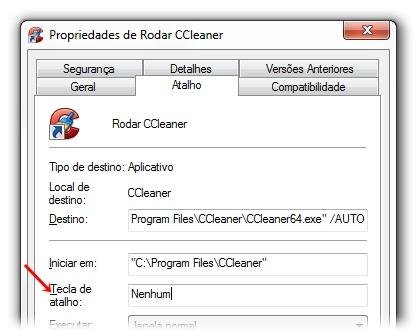 (Fonte da imagem: Baixaki/Tecmundo)
(Fonte da imagem: Baixaki/Tecmundo)
Dessa forma, sempre que você quiser executar o CCleaner em segundo plano, é só pressionar os botões configurados. É possível que a máquina apresente certa lentidão quando o programa de limpeza estiver sendo executado. Não precisa ficar preocupado, pois é normal uma pequena queda no desempenho da máquina enquanto a faxina é realizada.








![Imagem de: Aprenda a usar o CCleaner e deixe o seu computador tinindo [vídeo]](https://tm.ibxk.com.br/2015/02/10/10191240710237.jpg?ims=164x118)

















